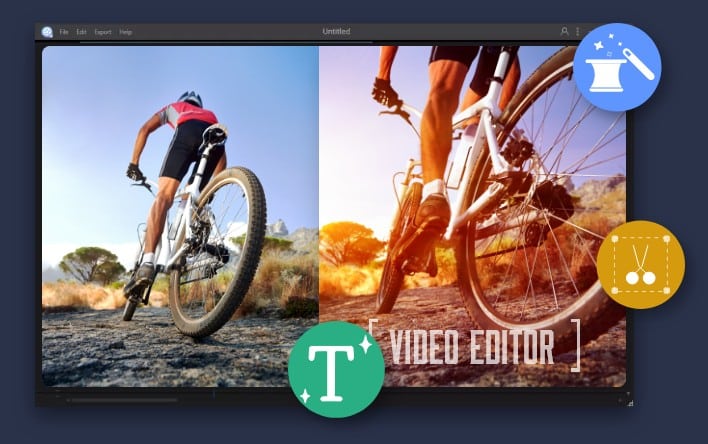Os 10 Melhores Conversores de Vídeo Grátis para Windows 11/10/8.1/8/7
Jacinta atualizou em 24/05/2024 para Dicas de Edição de Vídeo | Mais Artigos
Um conversor de vídeo confiável pode fazer um grande favor quando você deseja reproduzir seu vídeo em qualquer dispositivo. Se você procura um conversor de vídeo grátis para Windows, lembre-se do seguinte:
- Fácil de usar
- Programas gratuitos
- Muitas opções de conversão
- Fácil de obter e baixar
De acordo com as dicas acima, listei os 10 melhores conversores de vídeo gratuitos para Windows abaixo. Eles podem permitir a conversão para MP4, AVI, WMV, MKV, MOV, GIF e muito mais.
- Informação Completa: Os 15 Melhores Softwares de Edição de Vídeo para Iniciantes
- Aqui estão os 15 melhores programas de edição de vídeo para ajudar você a melhorar o conteúdo de vídeo. Confira esta lista compilada pela EaseUS do melhor software de edição de vídeo para iniciantes.
- Saiba mais>>
Top 1. EaseUS Conversor de Vídeo Gratuito
Você pode querer reproduzir um vídeo específico em um dispositivo que tenha armazenamento limitado e um formato específico. Não se preocupe, o EaseUS Video Editor pode resolver seu problema facilmente. Este programa de edição de vídeo fácil de usar e profissional permite converter vídeos MP4, AVI, WMV, MKV, MOV..., bem como imagens para outros formatos rapidamente. A versão paga deste aplicativo tem muitos recursos avançados, sem limites.
Vantagens:
Muito fácil de usar
Boa qualidade de saída
Suporta para extrair áudio de vídeo
Tem muitas opções de conversão
Aqui está um exemplo para converter MP4 para GIF, continue lendo e encontre mais detalhes:
Passo 1. Importar o arquivo de origem
Inicie o EaseUS Video Editor. Na tela inicial, você pode importar o arquivo de origem clicando na opção "Importar" ou simplesmente arrastando o vídeo para a área apropriada.
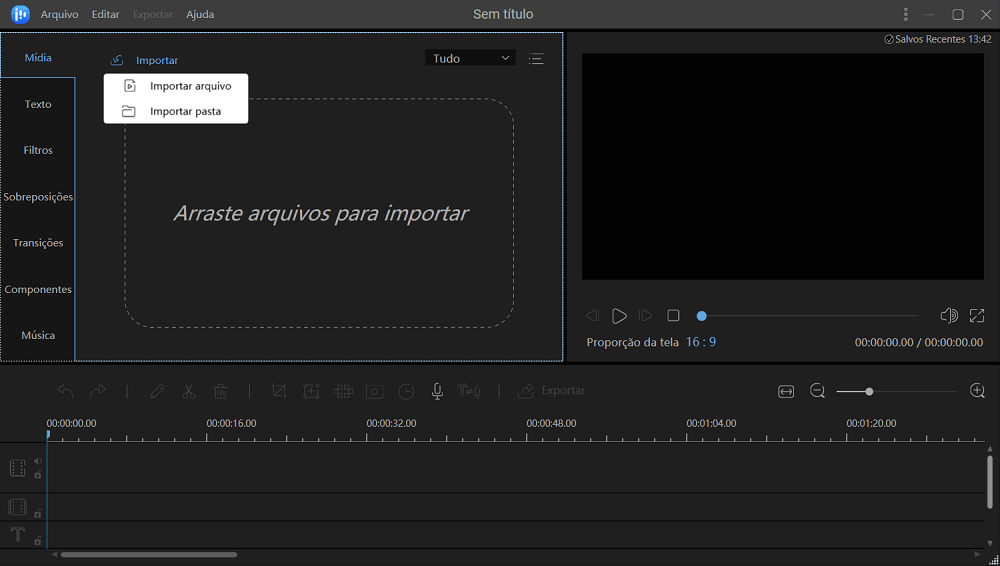
Passo 2. Adicionar ao projeto
Você precisa adicionar o arquivo importado à faixa, escolhendo a opção "Adicionar ao projeto" ou pode arrastar e colocar o vídeo na faixa conforme desejar.
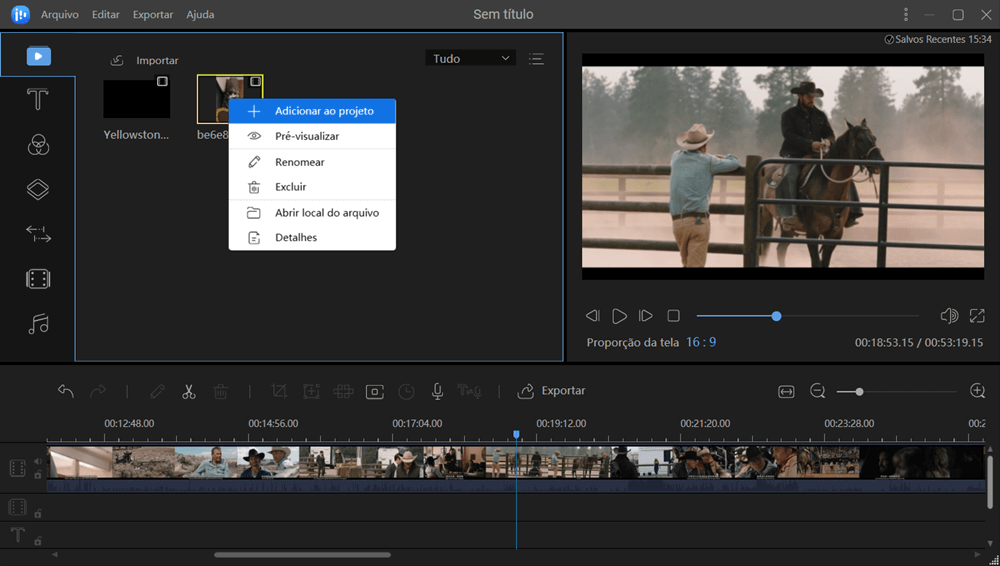
Passo 3. Exportar o arquivo de origem
Agora você pode clicar em "Exportar" no menu principal na parte superior.
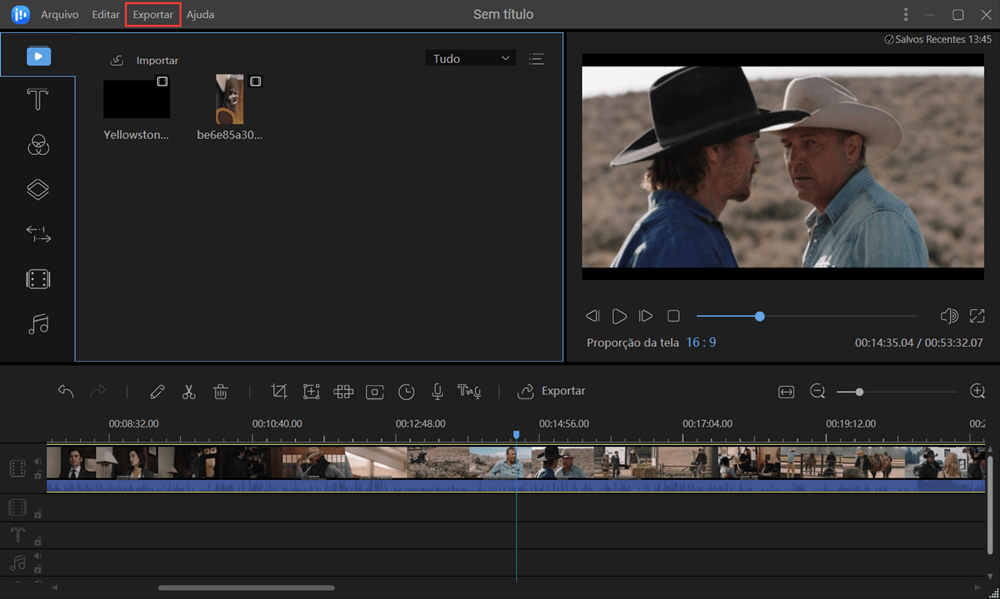
Passo 4. Salvar como MP4/AVI/WMV/MKV/MOV/GIF
Na guia "Vídeo", escolha um formato de arquivo entre as opções disponíveis como o formato de arquivo de vídeo desejado.
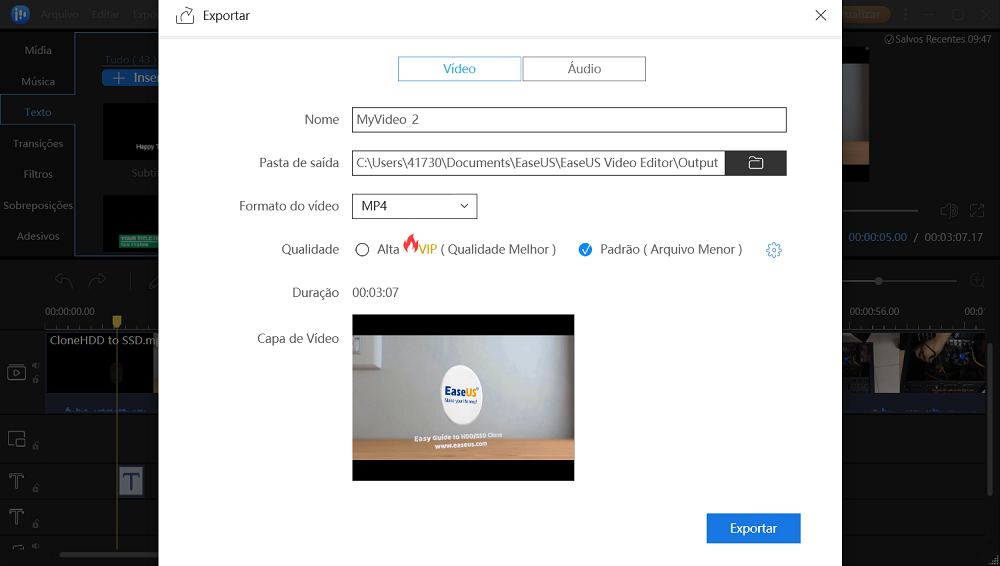
No painel direito, você pode editar o nome do arquivo, personalizar uma pasta de saída e configurações e clicar em "Exportar".
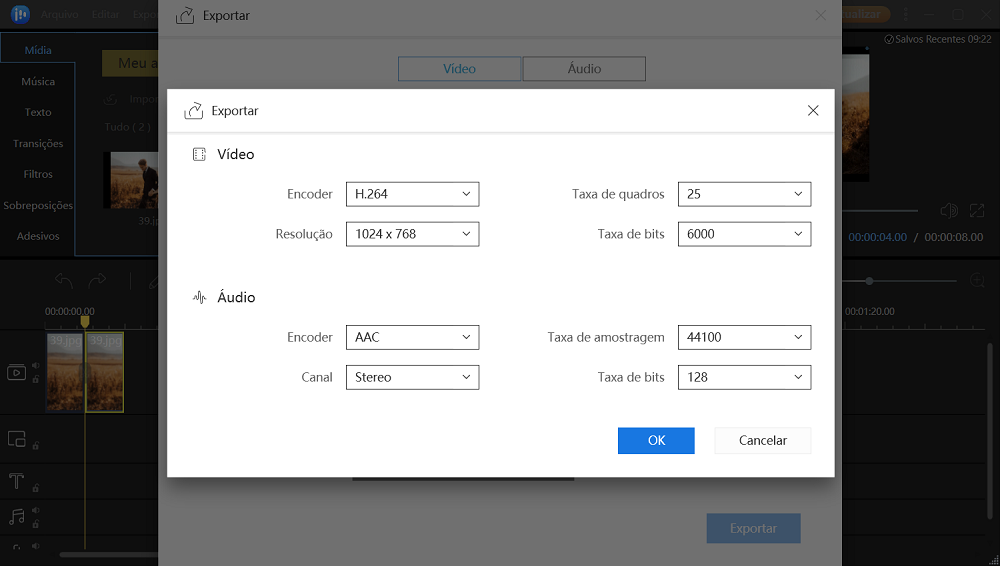
Top 2. VideoProc
Por que eu recomendo este software? A interface do VideoProc é muito fácil de navegar, com os formatos de conversão divididos em tipos. Você pode saber tudo sobre os formatos suportados com a interface amigável. Ele suporta muitos formatos, incluindo AVI, MOV e MP4. Ele possui vários perfis pré-configurados, categorizados de forma intuitiva. Embora este software tenha muitos atributos para encantar usuários avançados, também é ótimo para iniciantes. A versão completa começa em US $59,90 por um pacote de um ano para um PC.
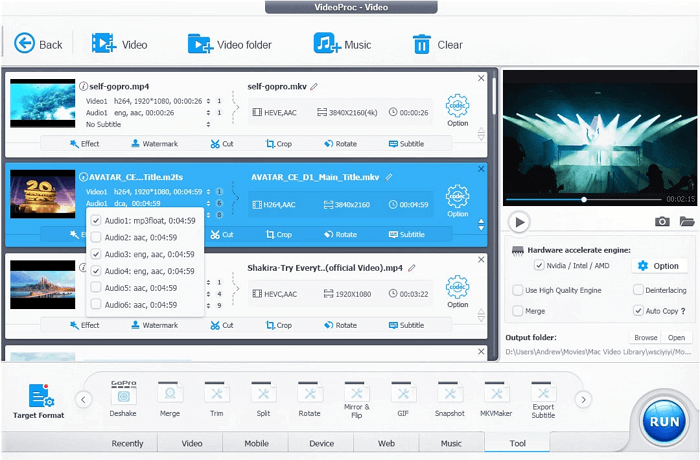
Vantagens:
- Ótimas velocidades de conversão
- Sem upsells ou anúncios
- Recursos especiais da GoPro
- Incluindo gravador de vídeo
Top 3. HandBrake
O HandBrake é uma ferramenta para converter vídeo de praticamente qualquer formato para uma seleção de codecs modernos e amplamente suportados. Está disponível em diferentes plataformas, incluindo Windows, Mac e Linux. Existem muitos recursos que permitem o controle preciso da conversão de vídeo, incluindo corte, filtragem avançada e ajuste da taxa de quadros. Além disso, você pode converter vídeos diretamente para dispositivos iOS e telefones Android.

Vantagens:
- Converter vídeo a partir de quase qualquer formato
- Fonte livre e aberta
- Multiplataforma (Windows, Mac e Linux)
Top 4. Format Factory
O Format Factory é outro melhor conversor de vídeo gratuito para usuários do Windows. Ele fornece conversor de áudio e vídeo, clipper, marceneiro, separador, misturador e cortador. Também inclui reprodutor de vídeo, gravador de tela e downloader de vídeo. Também suporta uma ampla gama de formatos de arquivo, como MPG, MP4, MP3, AVI, 3GP, OGG, BMP, TIF, TGA, ICO, WCO, SWF, FLV, JPG, WMV...

Vantagens:
- Este freeware é modificado e atualizado regularmente
- Quando baixado, ele vem em vários idiomas
Top 5. DivX Converter
Por quase 20 anos, o DivX cria tecnologia inovadora para proporcionar experiências de entretenimento impressionantes para pessoas em todo o mundo. A versão gratuita do software oferece velocidades de conversão decentes, saída de alta qualidade e a opção de 4K. Você pode atualizar para a versão paga comprando recursos individuais, como Cloud Connect, um Video Pack, um DFX Audio Enhancer ou um plug-in DTS-HD.

Vantagens:
- Velocidades de conversão sólidas
- Saída de vídeo de alta qualidade
- Vídeo 4K disponível
Top 6. Freemake Video Converter
Outro conversor de vídeo grátis para Windows que eu gostaria de recomendar é o Freemake Video Converter. Este software converte vídeos e filmes entre mais de 500 formatos e gadgets de graça! Possui uma interface simples e fácil de usar. A característica única é que o freeware fornece um player da web e código de incorporação prontos para colocar em um site ou blog. Ou seja, você pode baixar e converter vídeos online, após o qual você pode salvá-los offline após a conversão.

Vantagens:
- Boa qualidade de saída
- Conversões rápidas com a versão paga
- Você pode converter vídeos de fontes online com o software
- Tem uma interface fácil de entender
Top 7. Free Video Converter
Este software está online e offline. Você pode converter diretamente para MP4, MP3 ou outros formatos em seu site oficial. Ou você pode baixá-lo no seu PC com Windows para converter seus vídeos em outros formatos. Este software é realmente gratuito e torna a conversão e edição de vídeo muito conveniente para o usuário. Possui um pequeno conjunto de opções de saída, incluindo MPEG, 3GP, FLV, MOV, MP4, MKV e AVI.

Vantagens:
- Conversão em lote
- Interface clara
- Processamento rápido
- Suporta conversão online
Top 8. NCH Prism Video Converter Software
O software NCH Prism Video Converter converte AVI, MP4, WMV, MOV, MPEG, FLV e outros formatos de arquivo de vídeo. Oferece uma versão gratuita e paga. A versão gratuita é limitada ao número de opções de saída disponíveis, mas é ideal para usuários iniciantes. O Prism oferece conversões rápidas e saída de alta qualidade, mas 1080p é a resolução mais alta. Se você está procurando um conversor de 4K, este não pode satisfazer suas necessidades.

Vantagens:
- Fácil de usar
- Velocidades rápidas
- Saída de alta qualidade
- A versão gratuita é boa para iniciantes
Top 9. FFmpeg
É uma solução completa e multiplataforma para gravar, converter e transmitir áudio e vídeo. Está disponível no Windows, Mac e Linux. Ele suporta muitos formatos de arquivos diferentes, como AVI, MP3 e MP4. Ele vem com muitos recursos, como predefinições e permite extrair músicas de arquivos de vídeo. É totalmente gratuito, mas alguns iniciantes podem achar difícil dominar sua interface.

Vantagens:
- É totalmente grátis
- Ele suporta e é compatível com muitos formatos de arquivo
- Converte vídeos com uma velocidade muito rápida
Top 10. MPEG Streamclip
MPEG Streamclip é um poderoso conversor, reprodutor, editor de vídeo gratuito para Mac e Windows. Ele suporta muitos formatos, incluindo MPEG, VOB, PS, M2P, MOD, VRO, DAT, MOV e muito mais. Além disso, você pode usar este conversor de vídeo gratuito para editar vídeos com Cortar, Copiar, Colar e Aparar. Assim como o FFmpeg, o MPEG Streamclip também possui uma interface antiga e difícil para alguns iniciantes.

Vantagens:
- É compatível com muitos formatos de arquivo diferentes
- Você pode baixar vídeos online e convertê-los
- Aplica-se a Mac e Windows
Perguntas Frequentes
1. Qual é o melhor conversor de vídeo grátis para Windows 10?
De acordo com a facilidade, preço e formatos suportados, o EaseUS Video Editor é a sua melhor escolha. Além do conversor de vídeo, é preciso um pouco de fantasia para aparar, cortar, dividir, mesclar, girar, misturar clipes de vídeo, aplicar efeitos de vídeo elegantes, acelerar ou diminuir a velocidade do vídeo e muito mais.
2. Como faço para converter arquivos de vídeo grandes?
Para converter um vídeo, você precisará de um conversor de vídeo para desktop, como o EaseUS conversor de vídeo. Usando esta ferramenta, você pode alterar o formato do vídeo em apenas algumas etapas:
Passo 1. Importar o arquivo de origem
Passo 2. Adicionar ao projeto
Passo 3. Exportar o arquivo de origem
Passo 4. Salvar como MP4/AVI/WMV/MKV/MOV/GIF
3. Qual formato de vídeo é o melhor?
Isso depende de suas necessidades. Se você é usuário do Windows, o AVI provavelmente será o melhor para você. Se você usa um computador Mac, tente o formato MOV. Além disso, o MP4 é uma boa escolha. É um formato universal suportado pela maioria dos dispositivos.
4. Qual conversor de vídeo é o mais rápido?
- EaseUS Video Editor
- Handbrake
- Format Factory
- Freemake Video Converter
- MPEG Streamclip...
Conclusão
Se você procura um conversor de vídeo rápido e fácil de usar, o EaseUS Conversor de Vídeo é a sua melhor escolha. Se você é um usuário avançado e deseja usar o conversor de vídeo em muitas plataformas, o Handbrake, o FFmpeg e o MPEG Streamclip podem atender melhor às suas necessidades. Se você deseja converter vídeos online, escolha Freemake Video Converter ou MPEG Streamclip.